クイックアンサー:
SurFast Video Downloaderを使用して、WindowsでYouTubeをMP3に簡単かつ安全に変換する方法は次のとおりです:
1. 動画のURLをアドレスボックスに貼り付けます。
2. 音声形式と品質を選択します。
3. ダウンロードをクリックします。
オフラインでお気に入りのコンテンツを聴きたい方にとって、YouTubeをMP3に変換することは一般的な方法です。Windowsユーザーの方には、オンラインのYouTubeからMP3への変換ツールからデスクトッププログラムまで、さまざまな方法があります。
WindowsでYouTube動画をスムーズにMP3に変換するために、320kbps、256kbps、または128kbpsでYouTube動画をMP3にダウンロードするためのテスト済みのソリューションのコレクションがあります。詳細を確認し、ビデオからオーディオを簡単に抽出するために最適なものを選んでください。(一部はMacでのYouTubeからMP3への変換にも役立ちます。)
目次
Windowsで安全にYouTubeをMP3に変換する方法
Windows 11またはWindows 10でYouTubeをMP3に変換する方法を知りたことはありますか?もう探す必要はありません!高速かつ安全なYouTubeからMP3への変換ツール – SurFast Video Downloaderを使用すると、Windows上でYouTube動画を簡単にMP3に変換することができます。
その名前からもわかるように、SurFast Video Downloader は主に動画ダウンローダーですが、高品質で YouTube を MP3 に変換するなど、他にもさまざまな強力な機能を提供しています。この機能を使えば、簡単に YouTube の動画を直接 MP3 ファイルにダウンロードできます。オンライン動画を好みの形式に変換するための手間のかからない解決策をお探しの方には、この多機能なツールが必須です。
WindowsでYouTubeをMP3に変換するには:
ステップ1.PCでSurFast Video Downloaderを起動し、その後、ビデオのURLをボックスに貼り付けます。

ステップ2.プログラムがメディアファイルを自動的に読み込むのを待ちます。その後、出力形式をMP3に選択し、好みの品質を選択できます。その後、ダウンロードをクリックして、YouTubeのビデオをMP3でWindowsコンピュータにダウンロードを開始します。

ステップ3.オーディオのダウンロードが完了するのを待ちます。

デスクトップベースのプログラムは、安定性と速度があるため、特に90分以上のYouTubeをMP3に変換する場合や20分以上のYouTubeをMP3に変換する場合には非常におすすめです。
Windowsで無料でYouTubeビデオをMP3に変換する方法
無料の解決策をお探しの場合、VLCメディアプレーヤーの使用がおすすめです。最も簡単な方法ではないかもしれませんが、VLCを使用してYouTube動画をMP3に変換するには、まずYouTube動画をコンピュータにダウンロードし、その後YouTube動画をMP3形式に変換する必要があります。VLCの強力な変換機能と信頼性のあるメディアプレーヤーとしての評判から、WindowsでYouTubeをMP3に変換するための信頼性のある選択肢となります。
VLCを使用してYouTube動画をMP3に変換するには:
ステップ1. コンピュータにVLCメディアプレーヤーをダウンロードしてインストールします。
ステップ2. VLCを使用してYouTubeの動画をPCにダウンロードします。
ステップ3. VLCを使用して、ダウンロードしたYouTubeビデオをMP3に変換します。
詳しい手順については、VLCを使用してYouTubeをMP3に変換する方法のガイドを参照してください。
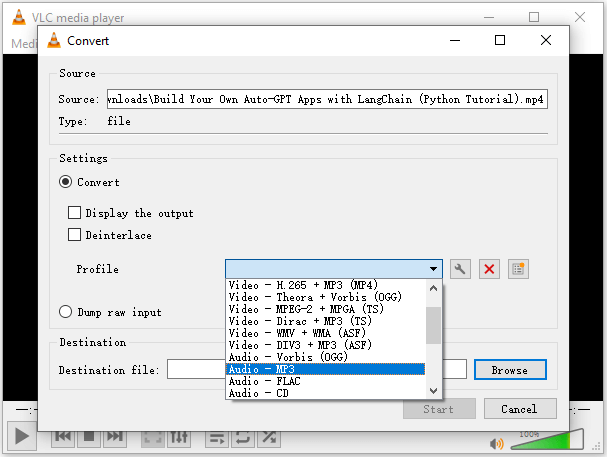
WindowsでオンラインでYouTube動画をMP3に変換する方法
ソフトウェアのインストールなしでWindowsでYouTubeをMP3に変換したいですか? これは、オンラインのYouTubeからMP3への変換ツールを使用することで簡単に実現できます。これらのツールを使用する際には、いくつかの迷惑な広告やリダイレクトに遭遇するかもしれませんが、それらはYouTubeからMP3への変換目標を達成するための無料で便利なオプションとして残ります。
ソフトウェアのインストールは必要ありませんが、オンラインのYouTubeからMP3への変換ツールは、WindowsでYouTubeビデオをMP3に変換したい人々にとって、簡単でアクセスしやすい解決策を提供しています。
もし、そのようなツールの好みがある場合は、OnlyMP3のYouTube to MP3コンバーターを試すことができます。 (YouTubeをMP3に変換する必要がある場合は、オンラインツールの使用がおすすめです。 iPhoneでYouTubeをMP3に変換する方法を参照してください。)
YouTubeのビデオをオンラインでMP3に変換するには:
ステップ1. YouTubeで、変換したい動画を再生します。
ステップ2. ビデオを右クリックして、ビデオのアドレスをコピーします。
ステップ3. Windows用のオンラインYouTubeからMP3への変換ツールに移動し、ビデオのアドレスを検索ボックスに貼り付けます。
ステップ4. ウェブサイトがビデオを読み込むのを待ちます。
ステップ5. WindowsコンピュータにMP3ファイルを保存するには、ダウンロードをクリックしてください。
ノート:
最初に「ダウンロード」ボタンをクリックすると、リダイレクトされます。新しいウィンドウを閉じて、コンバーターに戻ると、ビデオのダウンロードが開始されているのが見えます。
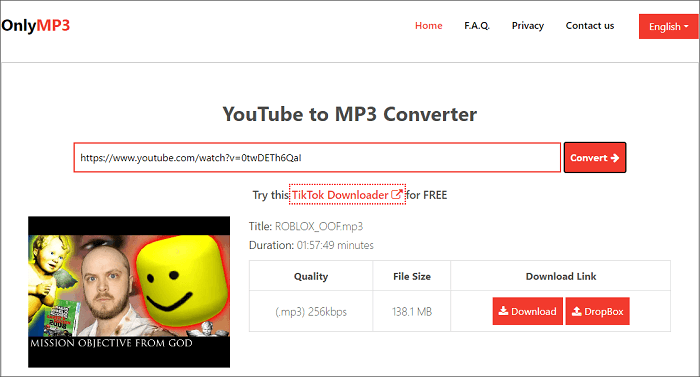
ボーナス:Windows Media Playerを使用してYouTubeをMP3に変換できますか?
残念ながら、Windows Media PlayerにはオンラインのYouTube動画をMP3に変換するための組み込み機能はありません。Windows Media Playerを使用してローカルのYouTube動画をMP3に変換したい場合でも、プラグインである「Advanced Visualizations Pack」をインストールする必要があります。このプラグインを追加すると、動画をMP3に変換することができます:
ステップ1. Windows Media Playerから変換したいビデオを選択します。
ステップ2.メディアファイルを右クリックし、変換を選択します。
ステップ3. 出力形式を選択し、保存先フォルダを設定します。
ステップ4. OKをクリックして、ビデオをMP3に変換を開始します。
WindowsでYouTubeをMP3に変換する方法に関するFAQ
WindowsでYouTubeビデオをMP3に変換する際に問題が発生することがあります。ここで最もよくある質問をチェックしてください:
OnlyMP3のような無料のオンラインサービスを使用して、Windowsで無料でYouTubeをMP3に変換することができます:
1. YouTube動画のアドレスをコピーします。
2. オンラインYouTubeからMP3への変換ツールに移動し、リンクをアドレス欄に貼り付けます。
3. 出力形式としてMP3を選択します。
4. ダウンロードをクリックしてYouTube動画をMP3に変換します。
VLCを使用すると、YouTubeをMP3に変換するための回り道があります:
1. 動画のURLをコピーします。
2. VLCを使用してYouTube動画をコンピュータにダウンロードします。
3. ダウンロードした動画をVLCを介してMP3に変換します。
SurFast Video Downloaderのようなツールを使用すると、YouTubeを直接MP3にダウンロードするのに役立ちます:
1. YouTubeから動画のURLを取得します。
2. URLをビデオダウンローダに貼り付け、検索をクリックします。
3. ターゲットの形式と品質を選択し、ダウンロードをクリックします。
結論
Windowsを使用して、さまざまな方法(無料または有料)でYouTubeビデオをMP3に変換する方法を知りました。実際、これらの方法はMacでYouTubeビデオをMP3にダウンロードする際にも適用できます。したがって、これらの方法を学んでおくと、YouTubeをMP3に変換する必要があるほとんどの状況で自分自身を助けることができます。
著者について
あなたにおすすめ
-
iPhoneでYouTubeをMP3に変換する4つの方法
ブログは、Documents、SurFast Video Downloader、およびYTMP3を使用してiPhone上のYouTubeをMP3に変換する方法を示しています。
Charlene Chen 更新日 -
YouTubeを320kbpsのMP3に変換する:1分間ガイド
あなたがYouTubeをMP3 320に変換したいのか、それとも他のMP3ビットレートに変換したいのか、様々なYouTubeからMP3への変換ツールを使用してどうやって行うかを知ることができます。
Myra Xian 更新日 -
YouTubeからMP3高品質への変換:詳細なガイド
もしあなたがYouTubeから高品質のMP3を取得する方法を知りたいなら、このガイドをチェックして、高品質でYouTubeをMP3に簡単に変換できます。
Myra Xian 更新日

